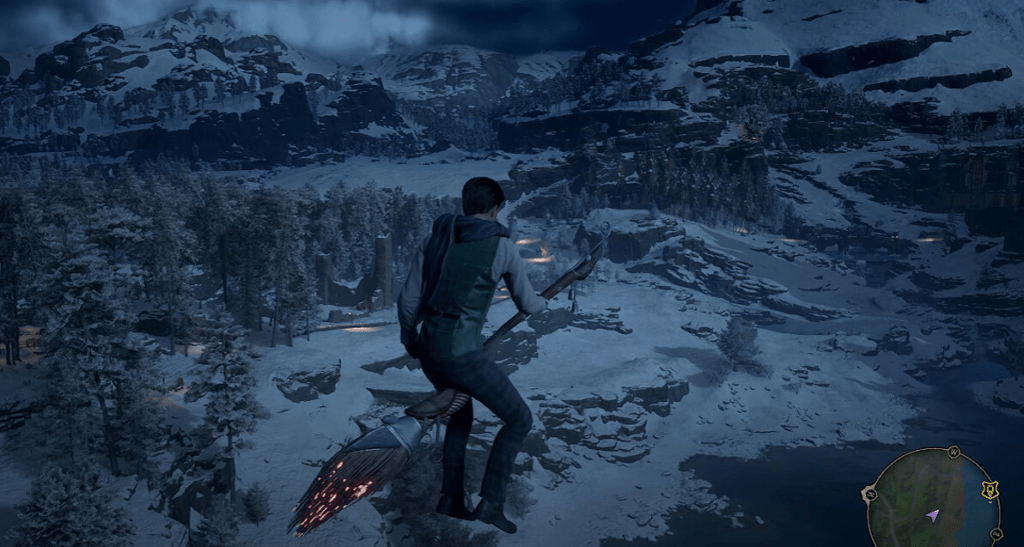Хотите узнать, где находятся все платформы для приземления Hogwarts Legacy? С таким количеством труднодоступных коллекционных предметов в игре, пожалуй, трудно представить, что в ней есть одна относительно простая задача. Однако все, что вам нужно сделать для ее завершения, — это приземлиться на некоторые платформы, сидя верхом на метле или волшебном существе.
Сложность заключается в том, что в игре с открытым миром вам предстоит найти 20 посадочных платформ, и наградой за приземление на все из них станет набор для игры в квиддич из разблокируемых заданий Hogwarts Legacy. Вы можете отследить, какие из них вы посетили, просто взглянув на карту Hogwarts Legacy и посмотрев, в каких регионах еще остались посадочные платформы. И да, все, что вам нужно сделать, чтобы отметить ее, это приземлиться на платформу и подождать, пока вокруг нее загорится пламя. Это так просто! Однако, мы настоятельно рекомендуем вам использовать Floo Flames, чтобы быстро передвигаться по карте.
Где найти все платформы для приземления Hogwarts Legacy
Здесь представлены все 20 мест расположения посадочной платформы Hogwarts Legacy:
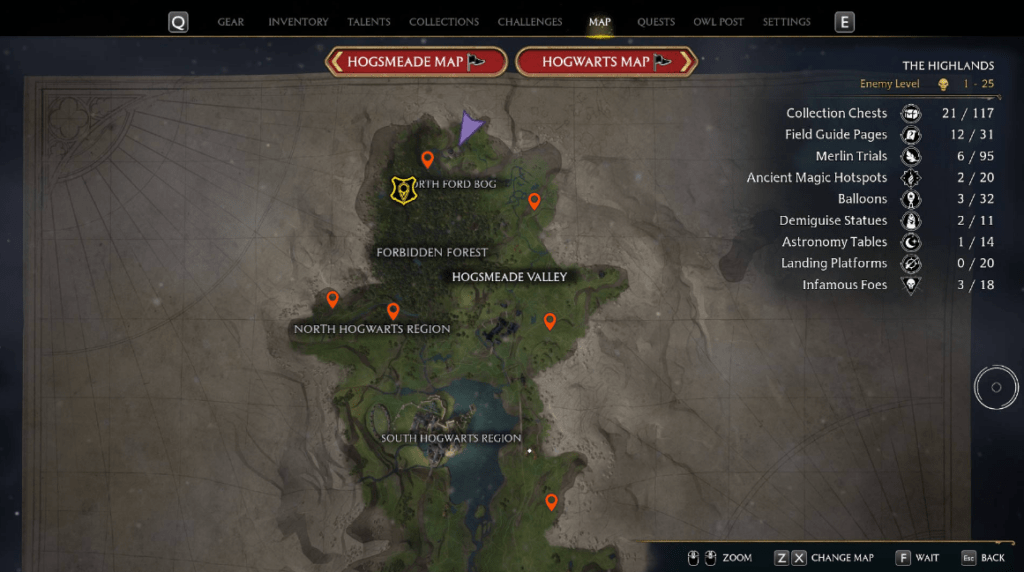
Расположение платформ для приземления Hogwarts Legacy — Север
- Болото Северного Форда — на вершине утеса к югу от каминного пламени Питт-на-Форде.
- Долина Хогсмид 1 — к востоку от Ист-Норт-Форд-Бог-Флу-Флэймс, рядом с лагерем на вершине холма.
- Долина Хогсмид 2 — к югу от каминного огня Восточной долины Хогсмид, на скале рядом с тропой.
- Северный регион Хогвартса 1 — к западу от Восточного Северного региона Хогвартса Пламя дымохода, рядом с домом.
- Северный регион Хогвартса 2 — в скалах к северо-востоку от руин Корроу Пламя дымохода.
- Южный регион Хогвартса — к юго-востоку от Араншира.
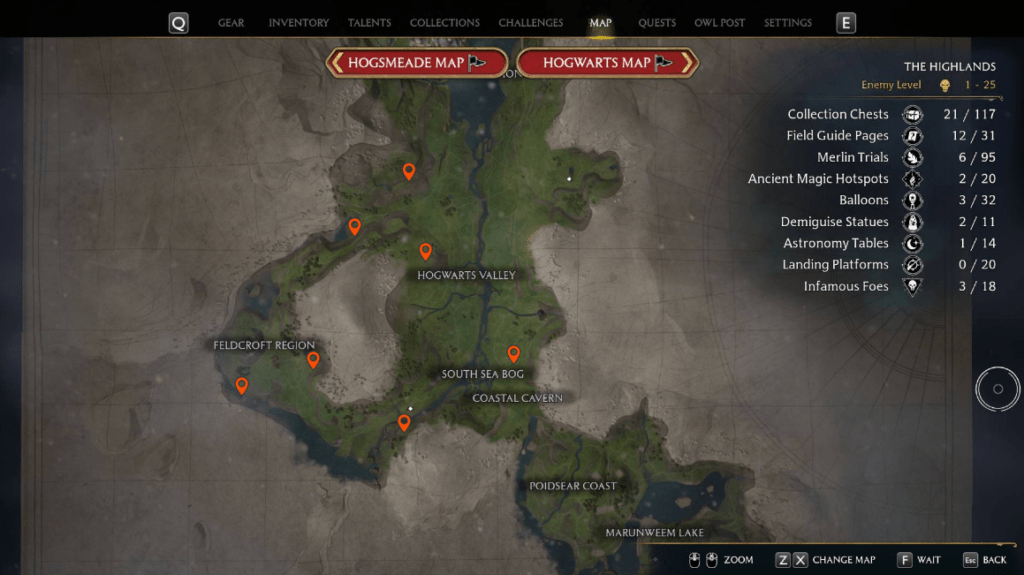
Расположение платформ для приземления Hogwarts Legacy — Центр
- Долина Хогвартса 1 — на скале возле логова Дагбога к северо-востоку от Западного флуд-пламени долины Хогвартса.
- Долина Хогвартса 2 — в руинах к юго-востоку от Западной долины Хогвартса, возле логова Дирикаула.
- Долина Хогвартса 3 — к югу от Рудничного глаза, рядом с железнодорожными путями.
- Регион Фельдкрофт 1 — на скале возле лагеря браконьеров к северо-востоку от Северного Фельдкрофтского пламени.
- Регион Фельдкрофт 2 — на юго-западе от Южного Фельдкрофтского пламени, недалеко от моря.
- Регион Фельдкрофт 3 — на достаточном расстоянии к востоку от Фельдкрофтского пламени, рядом с озером и хранилищем сокровищ, внутри некоторых руин.
- Регион Фельдкрофт 4 — рядом с руинами на другом берегу реки от Irondale Floo Flames.

Расположение платформ для приземления Hogwarts Legacy — Юг
- Побережье Пойдсира — на оконечности полуострова к западу от пламени флуда руин Марунвима.
- Озеро Марунвим 1 — на вершине строения, расположенного на противоположной стороне от места, где находится мост Марунвим.
- Озеро Марунвим 2 — примерно на полпути вверх по скале к югу от Прибрежной шахты. Рядом есть флаг, показывающий, что оно находится там.
- Мыс Манора 1 — к северу от Западного мыса Манора, недалеко от границы озера Марунвим и моря.
- Мыс Манора 2 — на вершине скалы, которая находится рядом с морем, к югу от Западного поместья Мыса пламени.
- Крагкрофтшир — на вершине утеса посреди моря, к югу от Крагкрофт Флоу Флеймс.
- Побережье Клагмара — к юго-востоку от замка Клагмар, примерно на полпути вверх по скалам рядом с логовом Графорна.
Теперь, когда вы нашли все платформы для приземления Hogwarts Legacy, вы можете продолжить охоту за коллекционными предметами. Также во всех регионах карты можно найти множество статуй Демигуиза, а также знаменитых врагов, которых нужно победить в бою.
Рекомендуем: